
נהגים נחוצים לפעולה רגילה של כל ציוד חיצוני. לדוגמה, מדפסות, הכוללות התקן ממודל HP LaserJet 3015. בואו נסתכל על האפשרויות למציאת מנהלי התקנים עבור התקן זה.
הורד מנהל התקן עבור HP LaserJet 3015
כדי להשיג את המטרות שלנו פשוט, אבל כמה קשיים יכולים להתקשר לנהג. התקנה מיד מתרחשת במצב אוטומטי. שקול את האפשרויות הזמינות.שיטה 1: יצרן האתר
זמן רב, אבל הדרך הכי אמין כדי לקבל את הגירסה העדכנית ביותר של התוכנה היא ביקור באתר הרשמי של HP, שבו אתה צריך לבחור את הנהג המתאים למדפסת הנדונה.
עבור אל אתר HP
- בכותרת האתר יש תפריט - העכבר מעל פריט "תמיכה" ולאחר מכן לחץ על "תוכניות ומנהלי התקנים".
- בעמוד הבא, לחץ על הלחצן "מדפסת".
- לאחר מכן, עליך להזין את HP LaserJet 3015 במחרוזת החיפוש ולחץ על "הוסף".
- הדף ההורדה של מנהל ההתקן נפתח. ככלל, ה- API של האתר מגדיר באופן אוטומטי את גירסת מערכת ההפעלה, ובוחרת את התוכנה המתאימה לכך, אך במקרה של הגדרה שגויה, בחר באפשרות OS ו- Bittenness ניתן באופן ידני על-ידי לחיצה על הלחצן "שנה".
- הרחב את הרשימה "מנהל התקן ההדפסה של מנהל ההתקן". שלוש גרסאות תוכנה אפשריות יהיו זמינות לך. הם שונים לא רק לפי תאריך שחרור, אלא גם את האפשרויות.
- PCL5 - פונקציונליות בסיסית, תואם ל- Windows 7 ומעלה;
- PCL6 - כל האפשרויות הדרושות לשימוש יומיומי, תואם ל- Windows 7, ועם גרסאות חדשות יותר של מערכת ההפעלה האדומה;
- PostScript - יכולות הדפסה מתקדמות של מוצרי הדפסה, מאופיינת בתמיכת PostScript, תואמת את הגירסאות העדכניות ביותר של מערכת ההפעלה של Microsoft.
עבור רוב המשתמשים, PCL5 ו- PCL6 אפשרויות מתאימות, תלויה בגירסת ההפעלה, ולכן אנו ממליצים לשאוב אחד מהם - לחץ על הלחצן "הורד" מול האפשרות שנבחרה.
- טען את ההתקנה לכל מקום מתאים. בסוף ההורדה, הפעל את קובץ ההפעלה ופעל לפי ההוראות. לפני תחילת ההתקנה, מומלץ להפעיל את המדפסת ולהתחבר למחשב כדי למנוע כשלים אפשריים.

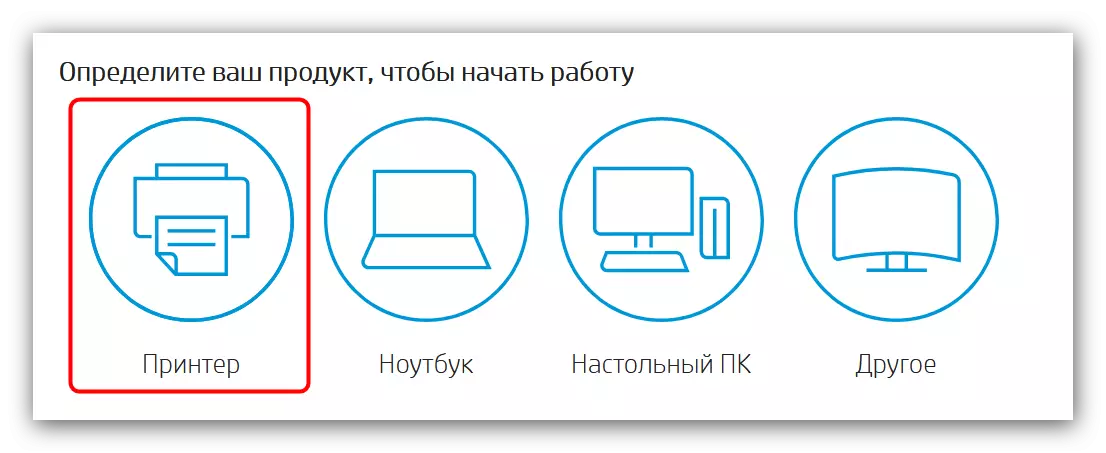

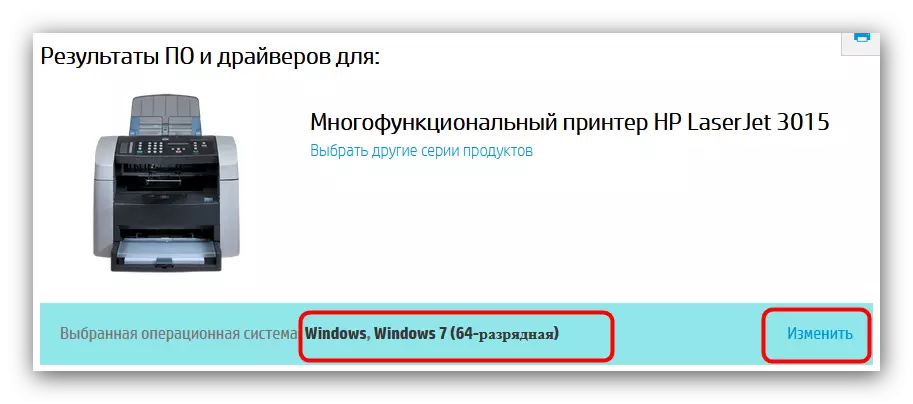
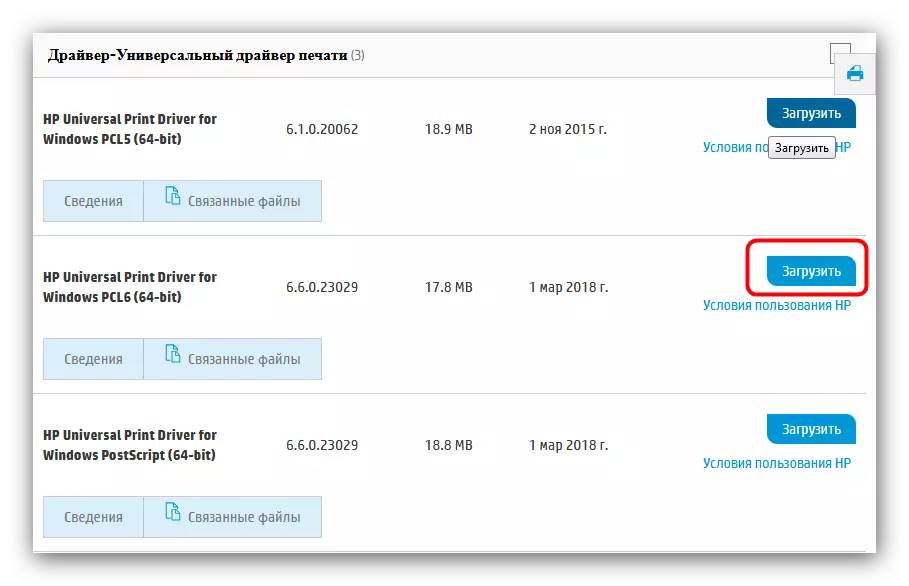
שיטה זו היא אחת הפתרונות המהימנים ביותר של המשימה של היום שלנו.
שיטה 2: תוכניות חיפוש של מנהל התקן
החיפוש וההתקנה של תוכנה עבור מגוון של ציוד נועדו להקל על יישומים של צד שלישי. כזה יש הרבה, ורוב העבודה באותו עיקרון, הבחנה רק בניוקים קטנים. עם תוכניות כאלה, כמו גם עם ההבדלים שלהם, אתה יכול לקרוא את המאמר המתאים באתר האינטרנט שלנו.
קרא עוד: יישומי חיפוש של מנהל התקן
עבור המטרה של היום שלנו, פתרון DriverPack יתאים: בצד שלו מסד נתונים נרחב, מהירות גבוהה נפח קטן הכבושים. פרטים של עבודה עם התוכנית מכוסים בשיעור נגיש על ידי התייחסות להלן.
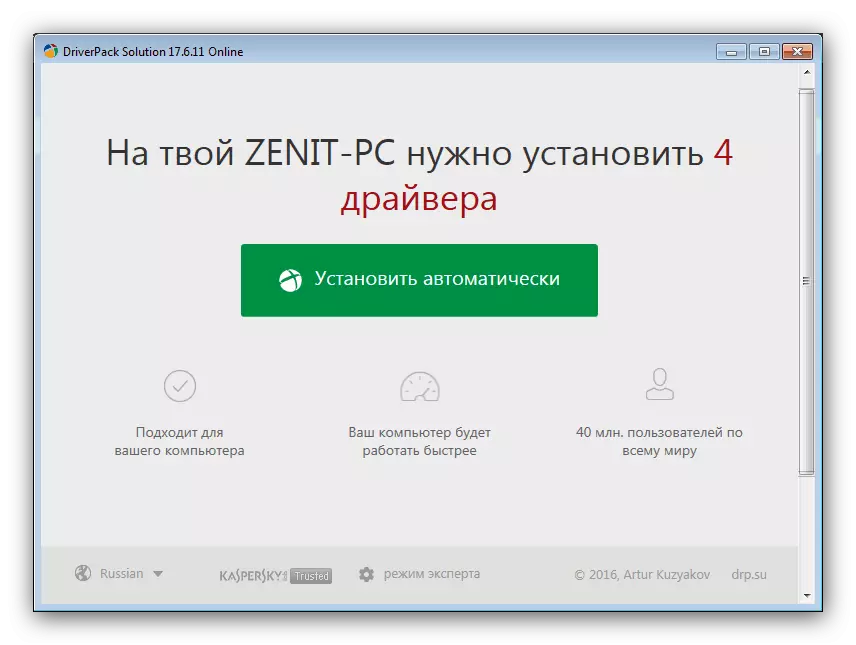
שיעור: עדכון מנהלי התקנים באמצעות פתרון DriverPack
שיטה 3: חיפוש מזהה ציוד
כל מכשיר היקפי המחובר למחשב יש קוד מזהה ייחודי, שבו ניתן למצוא ולהתקין נהגים חסרים. עבור HP LaserJet 3015, מזהה זה נראה כך:
Dot4 \ vid_03f0 & pid_1617 & dot4 & scan_hpz
תהליך החיפוש עבור המזהה אינו מהווה שום דבר קשה - זה מספיק כדי לבקר משאב מיוחד כמו devid או getdrivers, להזין את הקוד מחרוזת החיפוש, ולאחר מכן להוריד ולהתקין אחד הקבצים המוצגים בתוצאות החיפוש. עבור משתמשים חסרי ניסיון, הכנו הוראה שבה הליך זה נחשב בפירוט רב יותר.
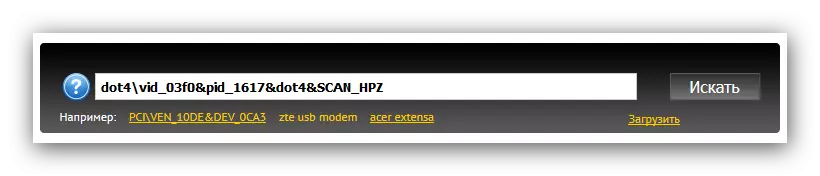
קרא עוד: אנו מחפשים מנהלי התקן חומרה
שיטה 4: חלונות רגילים
במקרה קיצוני, אתה יכול לעשות ללא כלי עזר של צד שלישי או שירותים: "מנהל ההתקנים" חלונות הוא מסוגל למדי להתמודד עם המשימה של היום שלנו. דבר נוסף הוא שלפעמים כלי זה יכול להתקין מנהל התקן אוניברסלי המספק רק את יכולות ההדפסה הבסיסית.
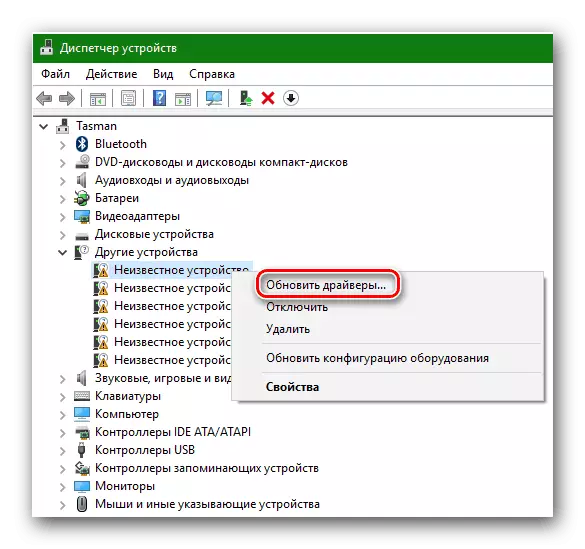
קרא עוד: כיצד להתקין מנהלי התקנים מובנים כלים של Windows
סיכום
לכל אחת מהשיטות לעיל יש יתרונות וחסרונות. לאחר כל "עבור" ו "נגד", אנחנו רוצים לציין כי האפשרות המועדפת ביותר יהיה להוריד מנהלי התקנים מהאתר הרשמי. יש להמשיך את שאר השיטות רק במקרה של חוסר היעילות של הראשון.
